

Puede crear un perfil de salida compuesto.
Asegúrese de que la producción y el perfil de simulación necesarios están disponibles para importar en Settings Editor.
Abra el Settings Editor y vaya a: .
 Pestaña [Perfiles de entrada]
Pestaña [Perfiles de entrada] Haga clic en [Importar].
Desplácese hasta el perfil de salida de la impresora objetivo.
Escriba un nombre único y una descripción.
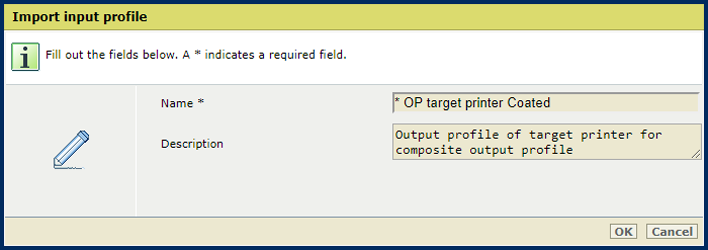 Perfil de salida de la impresora objetivo como perfil de entrada
Perfil de salida de la impresora objetivo como perfil de entradaHaga clic en [Aceptar].
Repita los pasos del 2 al 5 para importar el perfil de salida preciso, si es necesario.
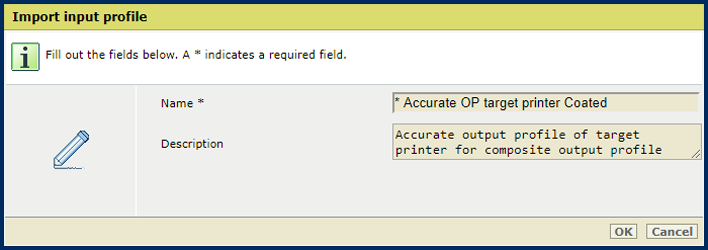 Perfil de salida del generador de perfiles de la impresora objetivo como perfil de entrada
Perfil de salida del generador de perfiles de la impresora objetivo como perfil de entradaLos perfiles se añaden a la lista de perfiles de entrada.
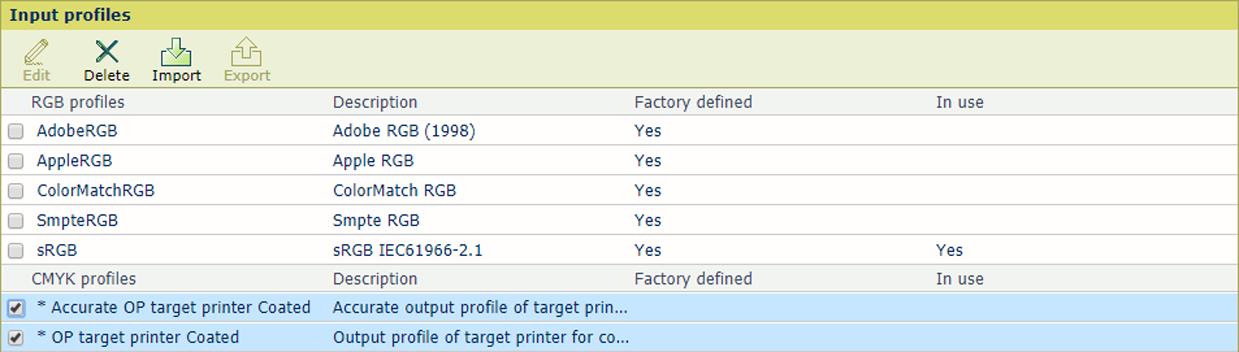
Abra el Settings Editor y vaya a: .
 Pestaña Perfiles de salida
Pestaña Perfiles de salidaSeleccione el perfil de salida de la impresora de producción.
Haga clic en [Exportar].
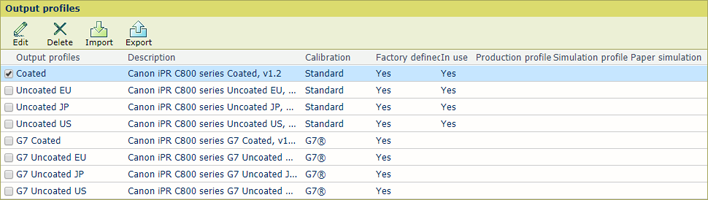 Opción [Exportar]
Opción [Exportar] Haga clic en [Importar].
Desplácese hasta el perfil de salida exportado.
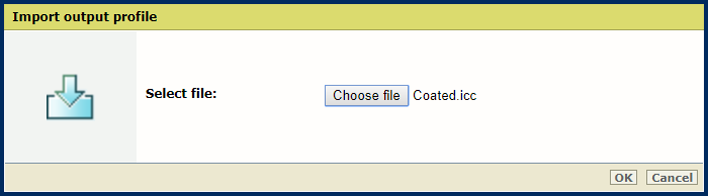
Desplácese hasta el perfil de salida de la impresora objetivo.
Haga clic en [OK].
Especifique un nombre único y una descripción.
Seleccione la casilla de verificación G7® para usar la simulación G7®, si es necesario.
En la lista de perfiles de entrada de [Perfil de producción], seleccione el perfil de salida de la impresora objetivo.
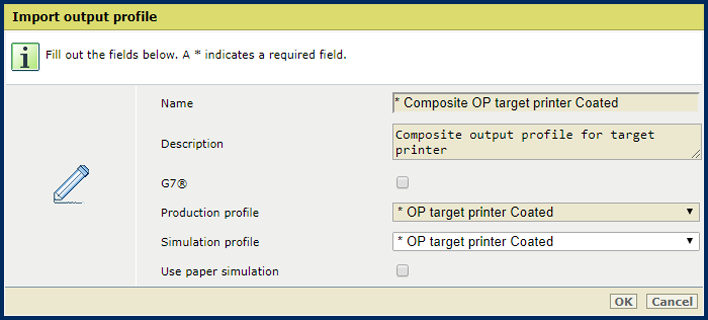 El perfil de producción es igual al perfil de simulación
El perfil de producción es igual al perfil de simulaciónPara una simulación de color exacta, seleccione en la lista de perfiles de entrada de [Perfil de simulación] el perfil de salida del generador de perfiles de la impresora objetivo.
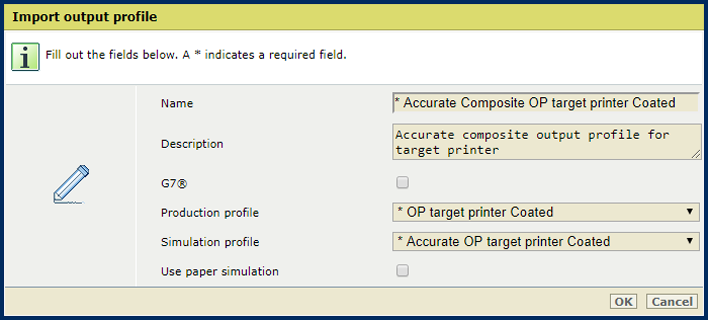 El perfil de producción y el perfil de simulación son diferentes
El perfil de producción y el perfil de simulación son diferentesSeleccione la casilla de verificación [Utilizar simulación del papel] para activar la simulación de papel.
Cuando se activa la simulación de papel, el propósito de conversión "absoluto colorimétrico" simula el color del material en la impresora simulada. El propósito de conversión "relativo colorimétrico" se aplica con ahorro de negro, pero sin compensación de puntos negros.
Haga clic en [OK].
 Perfiles de salida compuestos en la lista de perfiles de salida
Perfiles de salida compuestos en la lista de perfiles de salidaAbra el Settings Editor y vaya a: .
 Pestaña Perfiles de salida
Pestaña Perfiles de salidaHaga clic en [Importar].
Desplácese hasta el perfil de DeviceLink.
Haga clic en [OK].
Especifique un nombre único y una descripción.
Seleccione la casilla de verificación G7® para usar la simulación G7®, si es necesario.
En la lista de perfiles de entrada de [Perfil de producción], seleccione el perfil de salida de la impresora objetivo.
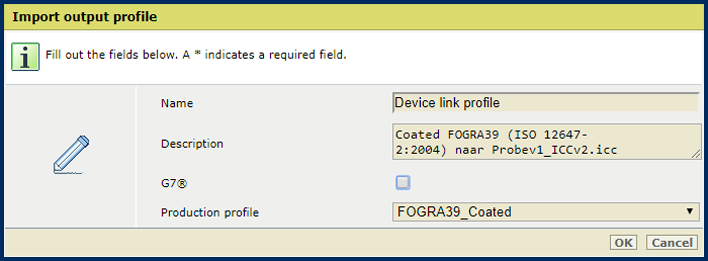
Haga clic en [OK].
Los perfiles de salida compuestos se agregarán a la lista de perfiles de salida.
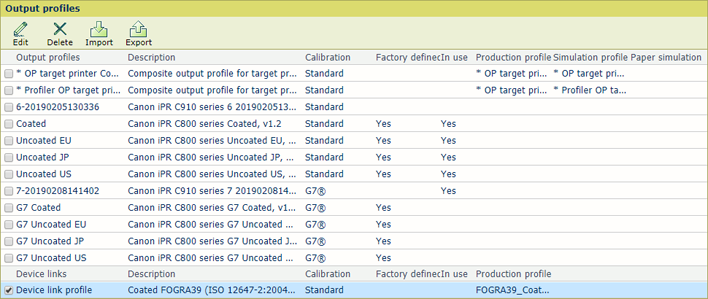
Administración y autorización de trabajos Información sobre los perfiles de entrada y salida